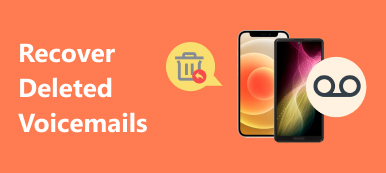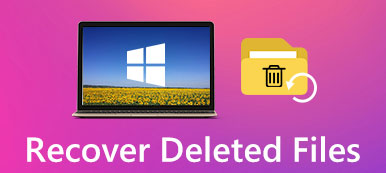概要
意外删除重要视频可能会令人沮丧。 幸运的是,有些方法可以 恢复删除的视频 来自计算机和移动设备。 在这篇文章中,我们将介绍 5 种不同的方法来帮助您找回珍贵的回忆或重要的工作视频。
免费下载免费下载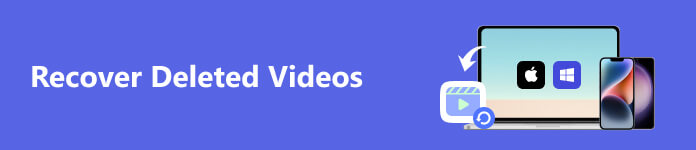
第 1 部分。 如何从计算机中恢复已删除的视频
在当今的数字时代,您在计算机上存储了大量数据,包括视频、照片和文档。 但是,您不小心删除了重要的视频或文件。 如果您需要从计算机恢复丢失或删除的视频,那么您来对地方了。
这部分展示了 3 种方法来检索和恢复丢失的视频。 所以,不要惊慌。 您可以先检查计算机的垃圾箱 (Mac) 和回收站 (Windows)。 或者您可以使用高级恢复软件。
使用垃圾文件夹恢复已删除的视频 [Mac]
当您在 Mac 上删除视频时,它通常会移动到“垃圾箱”文件夹中,直到文件夹被清空。 请按照以下步骤恢复视频。
点击并打开 垃圾桶 文件夹中 码头 或在 Finder 中导航到它。
找到已删除的视频,将其拖出 垃圾桶, 并直接放到您的桌面上。
或者您可以右键单击它并单击 放回去 将其还原到原始位置。
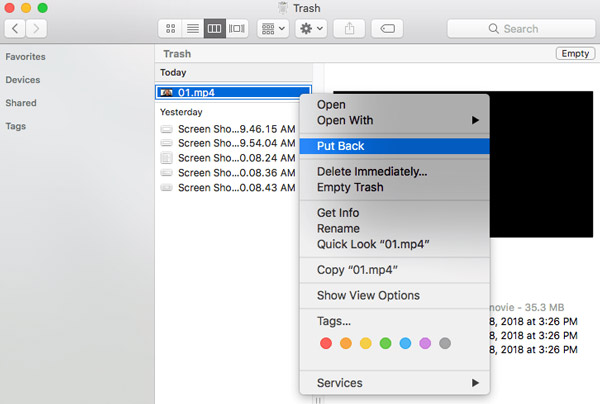
但是,请务必注意垃圾文件夹是有限的,当它变满时会自动删除最旧的文件。 因此,如果您在几年前删除了该视频,则它可能不再位于“垃圾箱”文件夹中。
使用回收站恢复已删除的视频 [Windows]
当您在 Windows 计算机上删除视频时,它会移至回收站而不是永久删除。 以下是在 Windows 计算机上取回已删除视频的一些步骤。
双击 回收站 在桌面上打开它。
您可以先选择要恢复的视频。 选择后,您可以将其拖出回收站并直接拖到桌面上。
同时,您可以右键单击已删除的视频,然后单击 恢复 将它们移回原来的位置。
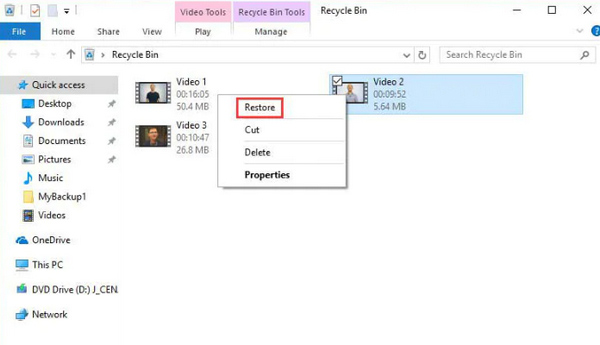
当 Windows 计算机的存储空间已满时,此回收站将无法保存更多已删除的文件。 您需要先清空一些视频。 请注意,这些视频将从计算机中永久删除。
使用数据恢复软件恢复已删除的视频 [Windows 和 Mac]
如果删除的视频从垃圾文件夹和回收站中移动,这意味着它在从计算机中永久删除之前。 因此,如果删除的视频不在临时文件夹中,您可以考虑使用专业的数据恢复软件。
Apeaksoft数据恢复 是一个强大的恢复工具,可以解决由于误删除、清空回收站或 Shift + Delete 命令而导致的数据丢失问题而无需备份。 此数据恢复工具可以帮助您快速扫描和恢复已删除的视频、图像、电子邮件、文档等。 此外,它支持从 Windows 11/10/8/7 或 macOS 扫描时直接恢复扫描数据。 按照详细步骤扫描并恢复丢失的视频。
免费下载数据恢复程序并将其安装在您的桌面上。
打开它进入主界面。 勾选方框 视频 并选择您需要恢复的硬盘。 接下来,单击 Scan 扫描 按钮开始快速扫描。
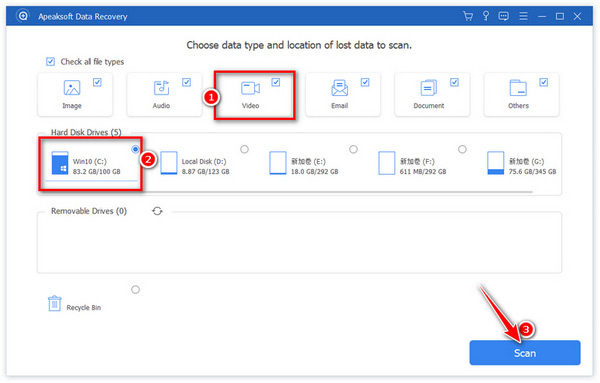
之后,如果找不到丢失的视频,可以尝试 深层扫描 选项以详细查找更多视频。
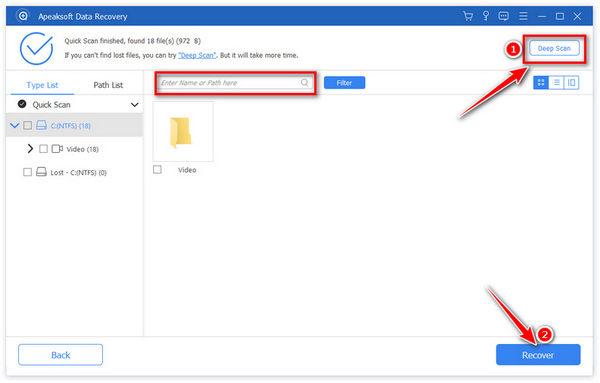
现在,您可以在左侧面板上查看按类型或路径排序的视频。 点击 类型列表 or 路径列表 查找已删除的视频。 或者您也可以在旁边输入名称或路径 筛选器 找到视频。
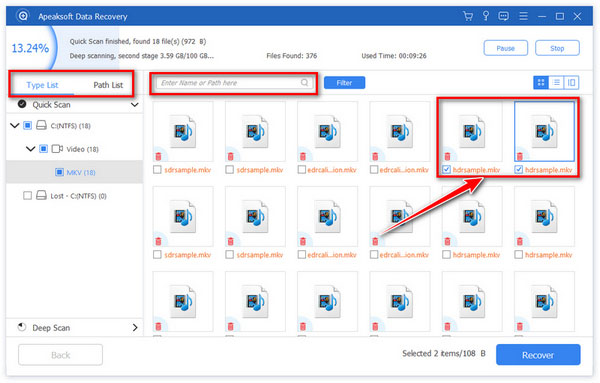
选择视频并单击 恢复 将已删除的视频检索到您的计算机。 恢复后,您可以轻松设置保存路径并查看恢复的视频。
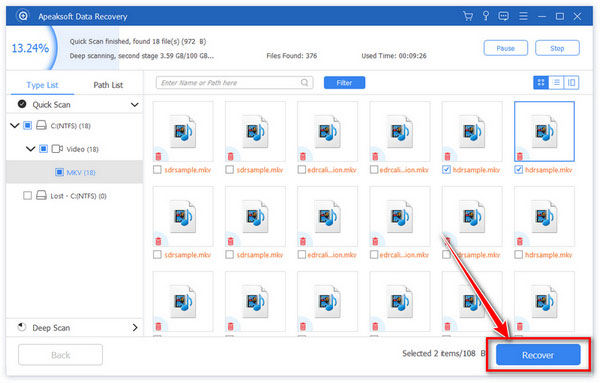
这种可靠的数据恢复在恢复扫描文件时不会存储任何数据,因此您可以信赖它。
第 2 部分。 如何从 iPhone 恢复已删除的视频
如果您不小心从 iPhone 的照片应用程序中删除了视频,您可以使用“最近删除”功能将其恢复。 以下是在 iPhone 上取回已删除视频的方法。
打开 图片 应用程序在你的iPhone上。
敲打 相册 在 iPhone 屏幕的底部。 向下滚动以进入最近删除的相册。
选择您要返回的视频,然后点按 恢复。 然后,点击 恢复视频 来确认过程。 之后,恢复的视频将恢复到 视频 专辑或它最初所在的专辑。
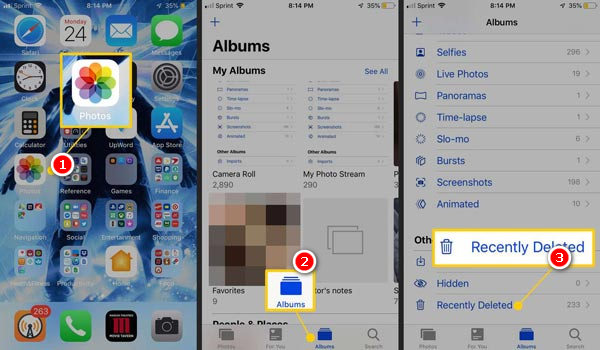
请注意:
从上次备份恢复可能会覆盖您 iPhone 上的所有最新数据,因此请在尝试此方法之前备份您的设备。
 Apeaksoft iPhone数据恢复
Apeaksoft iPhone数据恢复
第 3 部分。 如何从 Android 检索已删除的视频
如果您不小心从 Android 手机的图库应用程序中删除了某个视频,您仍然可以使用该应用程序的“垃圾箱”或“垃圾桶”文件夹恢复它。 按照步骤进行操作。
查找并输入 展示墙 Android手机上的应用程序。
找到 垃圾桶 or 箱子 在永久删除之前临时存储已删除视频的文件夹。
找到您丢失的已删除视频并选择它。 接下来,点击 恢复 or 恢复 找回丢失的视频。
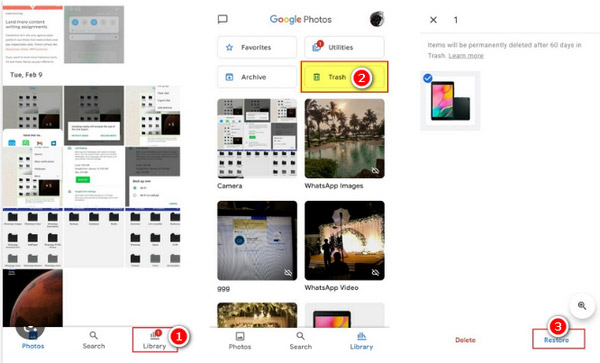
但是,所有已删除的视频最多可在照片应用程序的“最近删除”文件夹中存储 30 天。 如果您已经使用 iCloud 或 iTunes 备份了视频,您也可以尝试 在 iPhone 上恢复已删除的视频.
请注意:
你只能 在 Android 上恢复所有已删除的视频 来自 展示墙 30 天内的应用程序。
 Apeaksoft Android数据恢复
Apeaksoft Android数据恢复
第 4 部分。恢复已删除视频的常见问题解答
如何恢复已删除的 YouTube 视频?
如果您在上传之前使用 iTunes 或云服务备份了已删除的 YouTube 视频,则可以从备份中恢复它们。 或者,您可以使用 Internet Archive 的 WayBackMachine,联系 YouTube 帮助支持团队,尝试一些视频恢复软件等。找到已删除的 YouTube 视频后,您可以在您的设备上观看它们。
如何从手机恢复已删除的 TikTok 视频?
如果您需要在上传前查看已删除的 TikTok 视频,您可以在 30 天内在相册或照片应用中找到它们。 如果您想直接在抖音上恢复已删除的视频,可以联系帮助团队。
iPhone 上删除的视频会永远消失吗?
不会。如果您在 30 天内将其删除,您可以在“照片”应用中找到它。 或者,您可以从 iCloud 或 iTunes 等备份中恢复它。 此外,您可以尝试一些第三方工具来帮助您。
结论
恢复已删除的视频 如果您迅速采取行动并按照适当的步骤操作,可能会很简单。 请记住,备份重要文件以避免数据恢复的需要始终是个好主意。 云存储或外部驱动器可以帮助您安全地存储视频和其他文件的副本。 如果您有其他恢复问题,请在此处留下您的评论。



 iPhone数据恢复
iPhone数据恢复 iOS系统恢复
iOS系统恢复 iOS数据备份和还原
iOS数据备份和还原 iOS录屏大师
iOS录屏大师 MobieTrans
MobieTrans iPhone转移
iPhone转移 iPhone橡皮擦
iPhone橡皮擦 WhatsApp转移
WhatsApp转移 iOS解锁
iOS解锁 免费HEIC转换器
免费HEIC转换器 iPhone 位置转换器
iPhone 位置转换器 Android数据恢复
Android数据恢复 损坏Android数据提取
损坏Android数据提取 Android数据备份和还原
Android数据备份和还原 手机转移
手机转移 数据恢复工具
数据恢复工具 蓝光播放器
蓝光播放器 Mac清洁卫士
Mac清洁卫士 DVD刻录
DVD刻录 PDF 转换
PDF 转换 Windows密码重置
Windows密码重置 手机镜
手机镜 视频转换器旗舰版
视频转换器旗舰版 视频编辑
视频编辑 屏幕录影大师
屏幕录影大师 PPT到视频转换器
PPT到视频转换器 幻灯片制作
幻灯片制作 免费视频转换器
免费视频转换器 免费屏幕录像机
免费屏幕录像机 免费HEIC转换器
免费HEIC转换器 免费视频压缩器
免费视频压缩器 免费的PDF压缩器
免费的PDF压缩器 免费音频转换器
免费音频转换器 免费录音机
免费录音机 免费视频木工
免费视频木工 免费图像压缩器
免费图像压缩器 免费背景橡皮擦
免费背景橡皮擦 免费图像升频器
免费图像升频器 免费水印去除剂
免费水印去除剂 iPhone屏幕锁
iPhone屏幕锁 拼图魔方
拼图魔方